İOS 9'da Özel Tarama'ya Nasıl Dönülür
Dizüstü bilgisayarınızda veya masaüstü bilgisayarınızda Web'e göz attığınızda özel göz atmanın birçok kullanımı vardır, bu nedenle iPhone'unuzdaki Safari uygulamasında özel göz atma seçeneğine sahip olmanız yararlı olur. Ancak, iOS 9'da özel tarama moduna girme veya çıkma biçimi, kullanmaya başladığınızda, özel tarama modunda olup olmadığınızdan emin olamayacağınız noktaya kadar biraz kafa karıştırıcı olabilir.
Aşağıdaki kılavuzumuz, Safari'nin tarama oturumunuzdaki çerezleri veya verileri kaydetmesini istemiyorsanız özel göz atmaya geri dönebilmeniz için normal ve özel göz atma arasında nasıl geçiş yapılacağını gösterir.
İOS 9'da Gizli Taramaya Dönme
Bu makaledeki adımlar, iPhone'unuzdaki Safari tarayıcısında şu anda normal tarama modunda olduğunuzu, ancak daha önce kapatmadığınız bir sayfayı görüntülemeye devam etmek için veya özel tarama moduna geçmek istediğinizi varsayacaktır. yeni içeriği özel tarama modunda görüntülemek için.
İOS 9'da bir iPhone'da gizli taramaya nasıl döneceğiniz aşağıda açıklanmıştır -
- Safari tarayıcısını açın.
- Ekranın sağ alt köşesindeki Sekmeler simgesine dokunun.
- Ekranın sol alt köşesindeki Özel düğmesine dokunun.
Bu adımlar aşağıda resimlerle de gösterilmiştir -
Adım 1: Safari Web tarayıcısını açın.

Adım 2: Ekranın sağ alt köşesindeki Sekmeler düğmesine dokunun. Üst üste binen iki karenin simgesidir. Alt menü çubuğunu görmüyorsanız, görünmesi için sayfayı yukarı kaydırmanız gerekebilir.
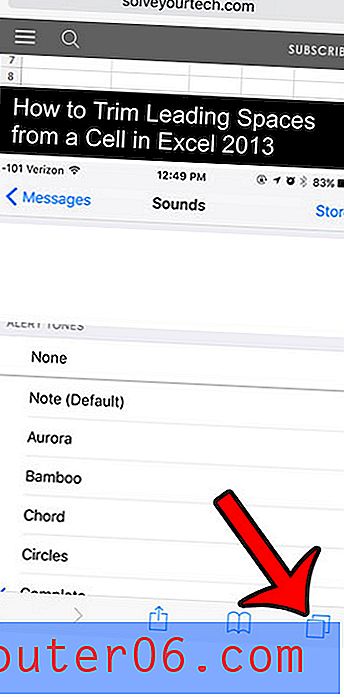
Adım 3: Ekranın sol alt köşesindeki Özel düğmesine dokunun.
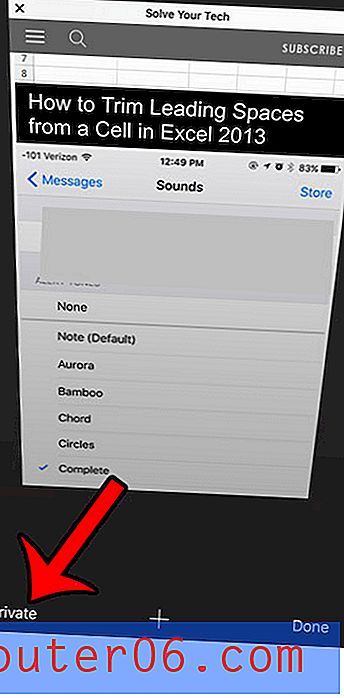
Dizüstü veya masaüstü bilgisayarınızdaki Web tarayıcılarında gerçekleşen gizli taramanın aksine, Safari oturumdan çıktığınızda özel tarama modunda açık olan sekmeleri otomatik olarak kapatmaz. Özel tarama modunda ziyaret edilen sayfaların özel tarama moduna bir sonraki girişinizde açılmamasını sağlamak için bir iPhone'da gizli taramadan çıkma hakkında daha fazla bilgi edinin.



